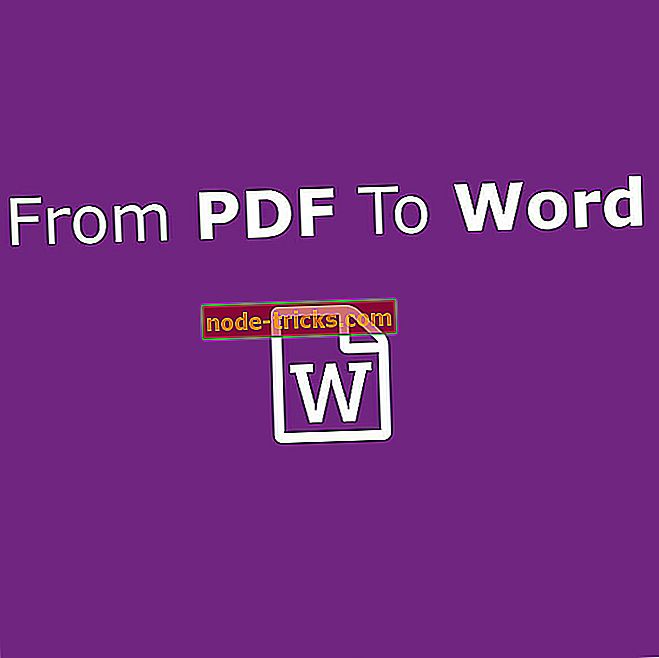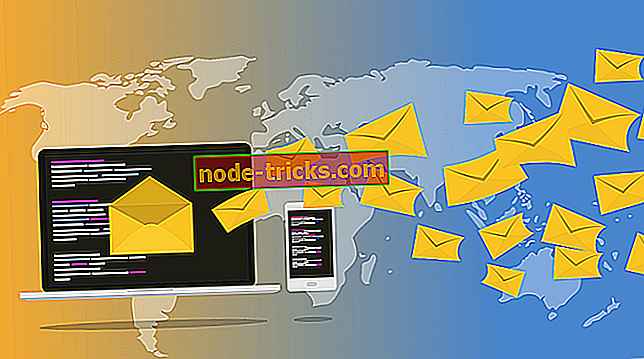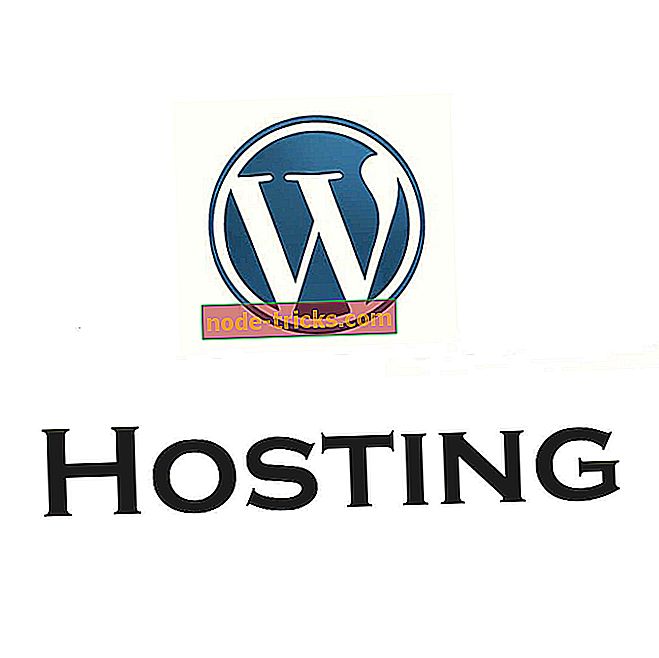КОРЕКЦИЯ: Функцията за повърхностно накланяне на писалка не работи в Windows 10
Стъпки за отстраняване на проблеми с наклона на повърхностната писалка
- Проверете съвместимостта на приложенията
- Провери за обновления
- Настройте чувствителността на писалката
- Настройте настройките на четката
Една от ключовите характеристики на новата Surface Pen е нейната функция Tilt. Причината е очевидна, тъй като дава на потребителите по-нови възможности, за да изпуснат креативността си. Всъщност, новата функция Tilt ще ви позволи да създадете същия ефект, като например засенчване, кантиране и т.н. И техниката е подобна, тъй като всичко, което трябва да направите, е да държите писалката под ъгъл от около 45 градуса, за да създадете ефект на четка.
Въпреки това, толкова много за всички невероятни ефекти, които функционалността на Tilt може да донесе, има и случаи, когато потребителите се оплакват, че функцията не работи с Surface Pen. Но след това връщането на нещата на тракта не е твърде голяма задача, тъй като няколко прости стъпки са всичко, което е необходимо, за да се активира отново функцията Tilt.
Как да възстановите функционалността Tilt на Surface Pen
Решение 1 - Проверете съвместимостта на приложенията

Функцията Tilt е зависима от приложението, което означава, че ще видите ефекта само ако приложението поддържа същото. Сред приложенията, които са съвместими с новата повърхностна писалка, са Sketchable, Mental Canvas, PDF PDF, StaffPad и Plumbago.
Разбира се, това не е най-изчерпателният списък, така че все още може да има няколко други приложения, съвместими с новата Surface Pen и всички нейни функции. Така че, ако не можете да използвате функцията Tilt, проверете дали приложението е съвместимо с новата Surface Pen.
Решение 2 - Проверете за актуализации

Уверете се, че работите с най-новите версии на съответния софтуер, тъй като по-старите версии често пречат на работата на Surface Pen. Така че, ако това е Surface Pro или Surface Book 2, които и в двата случая са единствените устройства, които поддържат функцията за накланяне на повърхностната писалка в момента, гарантира, че и двете устройства работят с най-новите версии на Windows 10.
Освен това Microsoft все още не е разкрил дали други устройства Surface ще бъдат актуализирани, за да ги направят съвместими с новата Surface Pen и бъдещето на наклона. Така че проверявайте за актуализации, ако притежавате други устройства Surface, различни от изброените по-горе.
Решение 3 - Настройка на чувствителността на писалката

Установена е и чувствителността на писалката, за да се активира функцията за накланяне. Ето как го правите.
- Стартирайте приложението Surface App. Можете да направите това просто като напишете Surface в полето за търсене в лентата на задачите. Алтернативно можете да го търсите и ръчно чрез бутона Старт.
- В App Surface, изберете Pen icon. След това регулирайте чувствителността на писалката, като следвате инструкциите на екрана.
Решение 4 - Настройте настройките на четката
Често е установено, че функцията за накланяне винаги е работила, въпреки че потребителите не са успели да я визуализират благодарение на неправилна настройка на четката. Обърнете се към отделната документация на приложението, за да направите промени в настройките на четката, така че ефектът на накланяне да стане видим.
Това трябва да е всичко, което може да се наложи да направите, ако функцията за накланяне на Вашата повърхностна писалка не работи.
Също така, тук са някои допълнителни ресурси, които бихте искали да споменете.
- Обновяването на създателите на есента задейства много проблеми с повърхностната писалка
- Повърхностна грешка на драйвера за писалка: 3 бързи решения за отстраняването му
- Предстоящи актуализации на повърхността? Ето как да го поправите в Windows 10